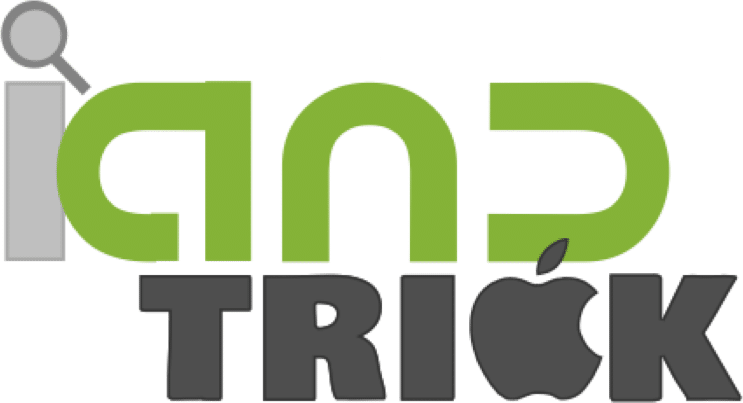ผมเกลียดดีไซน์ใหม่ของ Safari ใน iOS 16 จนกว่าจะรู้ทริคเด็ดเหล่านี้
แถบเครื่องมือ Safari แบบคอมแพคที่ออกแบบใหม่ ช่วยประหยัดพื้นที่บนหน้าจอได้เยอะจริงๆ แต่… แล้วเราจะดูแท็บทั้งหมดของเราแบบเดิมยังไงล่ะ?
แถบเครื่องมือ Compact ของ Safari ใน iOS 16 คืออะไร
Apple เปิดตัว iOS 16 ที่มาพร้อมกับ Safari เวอร์ชันใหม่ ซึ่งมีการปรับดีไซน์แถบเครื่องมือให้ดูเล็กลง เรียกว่า “compact toolbar” เพื่อเพิ่มพื้นที่แสดงเว็บเพจได้มากขึ้น โดยเอาแถบแยกของแถบค้นหาออก แล้วจับมันรวมอยู่แถบเดียวกับแถบ URL แบบแท็บเดียวแทน
ข้อดีหลักๆ คือหน้าจอจะโปร่งและสะอาดตามากขึ้น แต่สำหรับคนที่ชอบสลับแท็บบ่อยๆ กลับเจอปัญหา เพราะแถบแท็บแบบเดิมที่แสดงเป็นแถวยาวหายไป ทำให้ดูแท็บทั้งหมดยากขึ้น และต้องใช้วิธีใหม่ในการเข้าถึงแท็บต่างๆ
วิธีดูแท็บทั้งหมดใน Safari บน iOS 16
แม้ว่าเครื่องมือจะเล็กลง แต่ Apple ก็ยังให้เราสามารถชมแท็บทั้งหมดได้เหมือนเดิม ด้วยวิธีดังนี้:
- แตะปุ่ม “Tabs” ที่เป็นไอคอนสองสี่เหลี่ยมทับกัน อยู่ทางขวาล่างของหน้าจอ
- เมื่อกดแล้ว จะเข้าสู่หน้าจอแสดงแท็บทั้งหมดแบบกริดให้เห็นภาพรวมของเว็บเพจที่เปิดไว้
- คุณยังสามารถเพิ่มแท็บใหม่ได้จากหน้าจอนี้ เพียงกดปุ่มบวก (+) อีกด้วย
นอกจากนี้ ถ้าคุณเคยใช้ Safari บน Mac มาก่อน คุณอาจชอบทริค “ลากแท็บ” จากแถบ URL แบบใหม่ไปทางซ้ายหรือขวา เพื่อสลับแท็บได้อย่างรวดเร็วเหมือนบนคอมพิวเตอร์
ทริคเด็ดอื่นๆ สำหรับแถบเครื่องมือ Safari แบบคอมแพค
นอกจากดูแท็บแล้ว ยังมีฟีเจอร์เจ๋งๆ ที่ช่วยให้ใช้ Safari บน iPhone ง่ายขึ้นเยอะ:
- ถ้าคุณไม่ชอบแถบเครื่องมือแบบใหม่ สามารถกลับไปใช้แถบเครื่องมือแบบเดิมได้ใน Settings > Safari > Tabs และเลือก “Separate” แทน “Compact”
- ใช้การปัดนิ้วมือบนแถบ URL เพื่อสลับแท็บได้อย่างรวดเร็ว ปัดไปทางซ้ายหรือขวาเพื่อสลับแท็บเดิมโดยไม่ต้องกดปุ่ม “Tabs”
- แตะค้างที่แถบ URL เพื่อดูเมนูตัวเลือกต่างๆ เช่น เปิดแท็บใหม่ เปิดลิงก์ในแท็บใหม่ หรือแชร์เว็บเพจนี้
- Fuse Search กับ URL ไว้ในแถบเดียวกัน ให้พิมพ์ค้นหาได้เร็วขึ้นโดยไม่ต้องสลับแท็บหรือหน้าจอ
เคล็ดลับสุดปังที่อยากให้ลอง
ถ้าคุณเป็นคนชอบเปิดแท็บเยอะมากๆ อยากแนะนำว่าให้จัดการแท็บอย่างสม่ำเสมอ เช่น ปิดแท็บที่ไม่ได้ใช้งาน หรือตั้ง Safari ให้ปิดแท็บอัตโนมัติหลังจากผ่านไป 1 วัน หรือ 1 สัปดาห์ เพื่อไม่ให้เครื่องหน่วงและจัดการข้อมูลได้ดีขึ้น
อีกหน่อย Apple อาจจะเพิ่มฟีเจอร์นิ้วลากแท็บหลายๆ แท็บพร้อมกัน หรือเปิดได้แบบ split-screen บน iPhone ยิ่งทำให้สะดวกขึ้น รอติดตามกันได้เลย!
ความคิดเห็นเกี่ยวกับดีไซน์ใหม่ของ Safari
ตอนแรกผมแอบเซ็งกับดีไซน์ใหม่จริงๆ รู้สึกเหมือนไม่ง่ายเหมือนเดิม เพราะถูกเปลี่ยนทิศทางการใช้งาน มันเหมือนยัดฟีเจอร์ให้ไม่พอดี อาจทำให้คนที่ไม่ชอบเปลี่ยนแปลงรู้สึกลำบาก แต่พอรู้ทริคทั้งหมดแล้ว กลับพบว่ามันมีข้อดีหลายอย่าง ทั้งการทำให้โฟกัสที่เนื้อหาเว็บมากขึ้น และประหยัดพื้นที่หน้าจอได้ดีขึ้นมาก งานนี้ถ้าใครยังไม่ถนัด ลองปรับใช้ฟีเจอร์แบบ “separate tabs” ก่อนก็ไม่เสียหายครับ
โดยรวมผมมองว่า Apple ตั้งใจปั้น Safari ให้ใช้งานในยุคที่สมาร์ทโฟนจอใหญ่และใช้งานนิ้วมือหลายมือได้เนียนขึ้น แม้จะต่างจากเดิมเยอะ แต่ในแง่ของการใช้งานจริง ตัวแถบเครื่องมือแบบคอมแพคช่วยให้เน้นที่เนื้อหาทำให้ท่องเว็บไหลลื่นขึ้น ช้าปรับตัวหน่อยก็โอเคครับ
บทสรุป
Safari ใน iOS 16 ปรับดีไซน์แถบเครื่องมือแบบคอมแพค ที่ช่วยประหยัดพื้นที่หน้าจอและเน้นโชว์เนื้อหาเว็บอย่างเต็มที่ แม้จะทำให้การดูแท็บทั้งหมดเปลี่ยนไป แต่ก็ยังมีปุ่มดูแท็บและทริคลัดมากมายช่วยให้จัดการแท็บได้สะดวก พ่วงด้วยความสามารถปรับกลับไปใช้แถบแบบเดิมได้สำหรับคนที่ไม่ชอบเปลี่ยนแปลง
แนะนำให้ลองใช้ทริคสลับแท็บด้วยนิ้วมือและเมนูแถบ URL ใหม่ดูครับ หากคุณเป็นคนใช้ Safari ทุกวัน จะช่วยให้ท่องเว็บรวดเร็วและสนุกขึ้นแน่นอน ไม่ลองถือว่าพลาด!
อยากให้คุณลองอัปเดต iOS และทำความรู้จักกับฟีเจอร์แถบเครื่องมือ Safari แบบใหม่แล้วคุณจะรู้ว่าการท่องเว็บบน iPhone ยุคใหม่สะดวกกว่าเดิมเยอะ อย่าลืมแชร์บทความนี้ให้เพื่อนๆ ที่ยังร้องไห้กับดีไซน์ใหม่ด้วยนะครับ
สนุกกับเกมคาสิโนสดครบวงจรที่ sagame เล่นง่าย ปลอดภัย พร้อมโบนัสพิเศษทุกวัน
ลองเดิมพันกับเว็บมาตรฐานสากล ufabet ระบบเสถียร ฝากถอนออโต้
เปิดประสบการณ์คาสิโนออนไลน์ระดับพรีเมียมที่ gclub ครบทั้งบาคาร่า สล็อต และรูเล็ต
สัมผัสความมันส์แบบพื้นบ้านกับ ไฮโลไทย เล่นได้ทั้งมือถือและคอมพิวเตอร์
ปั่นสล็อตรับเครดิตฟรีง่าย ๆ ที่ สล็อต168เครดิตฟรี.com แตกง่าย โบนัสจัดเต็ม
แหล่งที่มา:I Hated Safari’s New Look in iOS 26, Until I Figured Out These Tricks